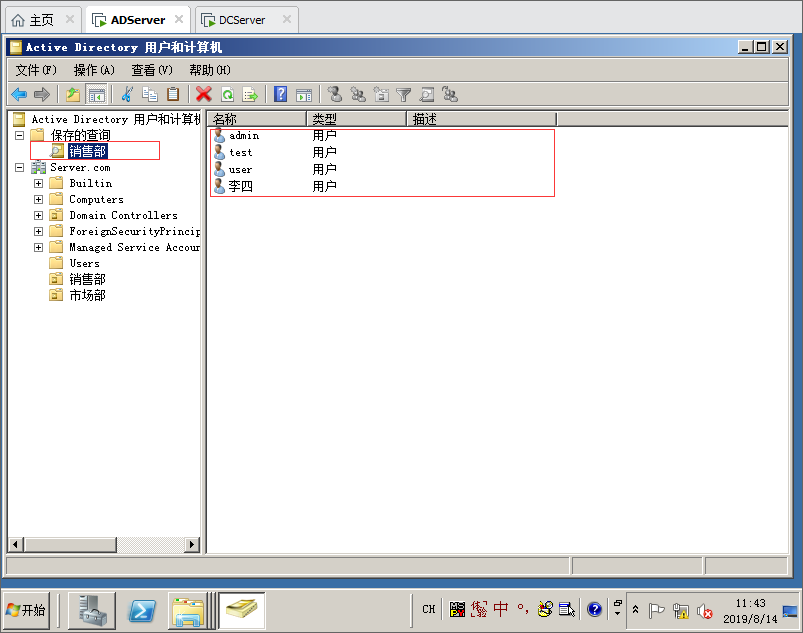介紹一下域環境搭建,域主要用於中大型企業,小型企業電腦數量不多,而中大型企業電腦比較多,使用域可以方便管理,安全性也比在工作組中安全 1.安裝完操作系統預設都屬於WORKGROUP工作組。 2.安裝活動目錄,在沒安裝之前登錄系統會把所有本地用戶都列出來。 3.安裝活動目錄之前要修改電腦描述跟計 ...
介紹一下域環境搭建,域主要用於中大型企業,小型企業電腦數量不多,而中大型企業電腦比較多,使用域可以方便管理,安全性也比在工作組中安全
1.安裝完操作系統預設都屬於WORKGROUP工作組。

2.安裝活動目錄,在沒安裝之前登錄系統會把所有本地用戶都列出來。
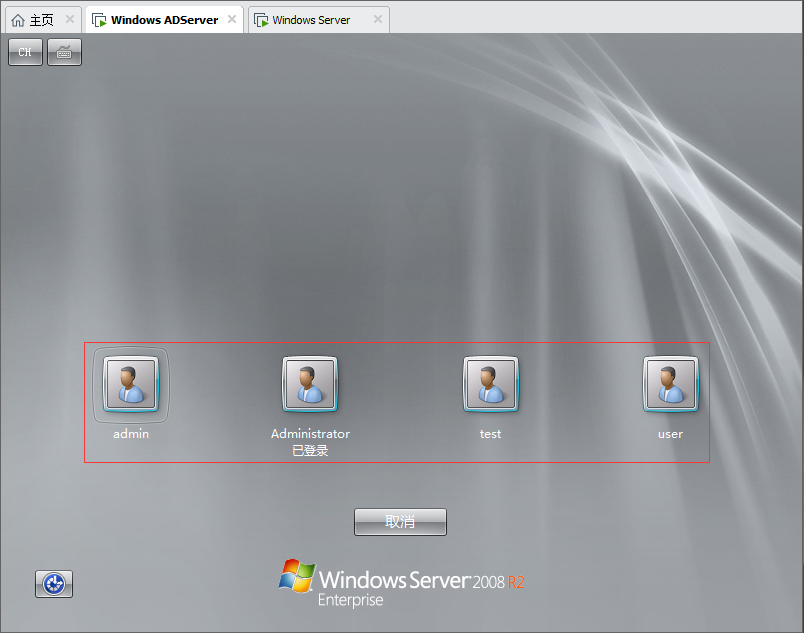
3.安裝活動目錄之前要修改電腦描述跟電腦名。

4.設置一個固定IP地址、網關跟DNS。
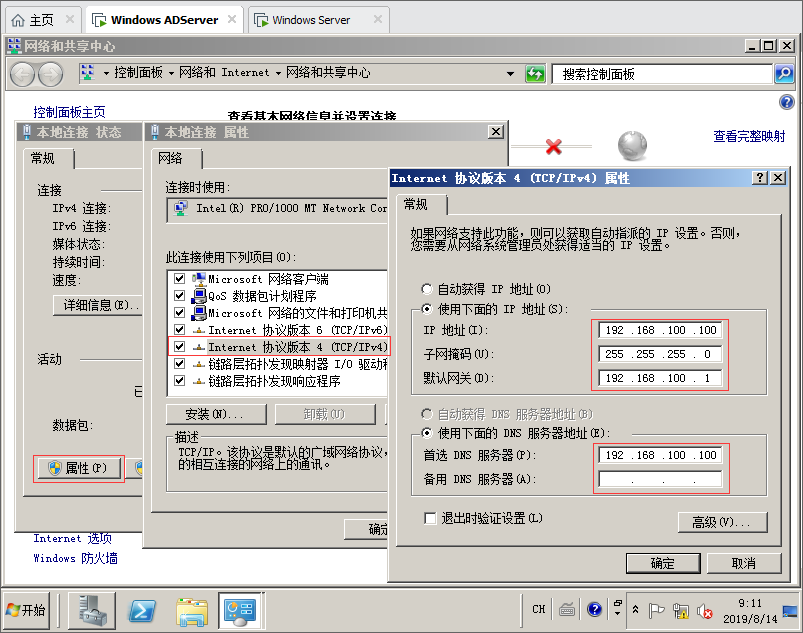
5.安裝完活動目錄所有的用戶都會變成域用戶,現在還沒有安裝所以有本地用戶和組。
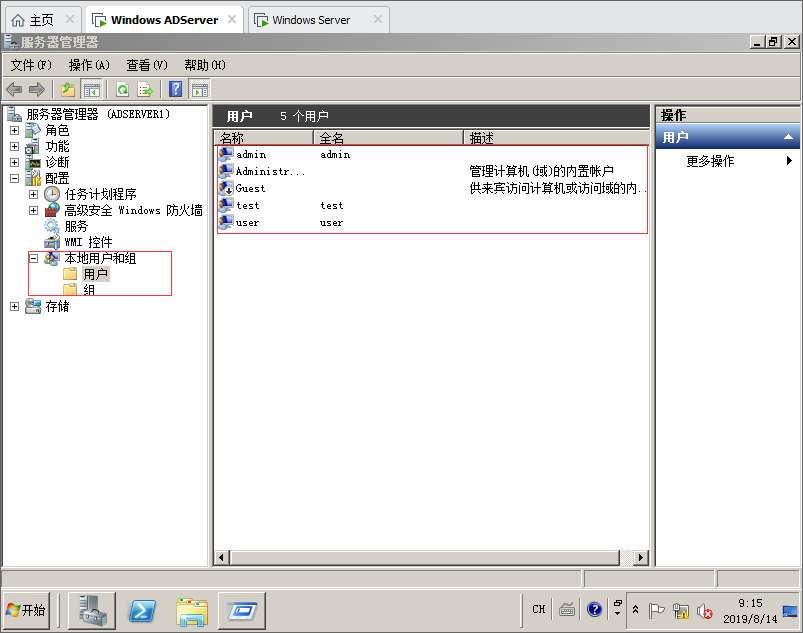
6.在運行框輸入dcpromo然後回車。
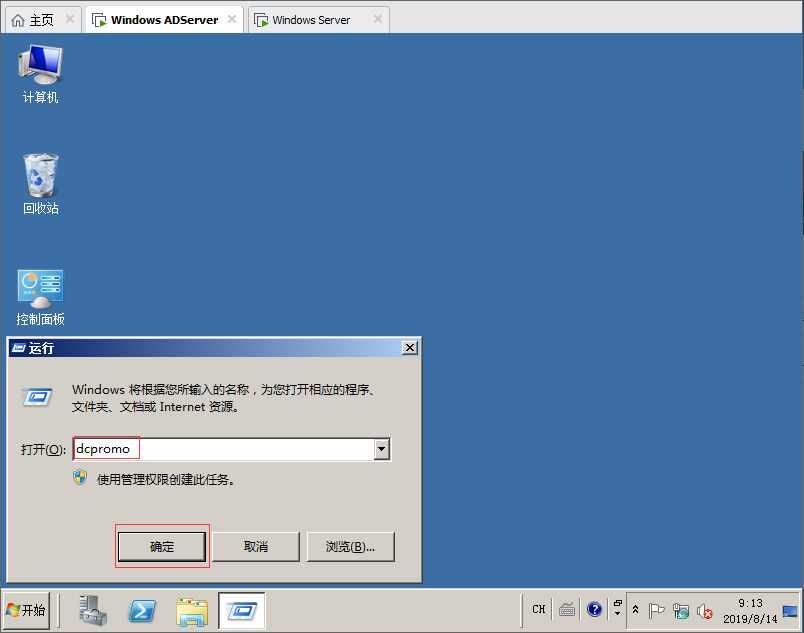
7.輸入dcpromo等待出現AD域安裝嚮導,然後點擊下一步。
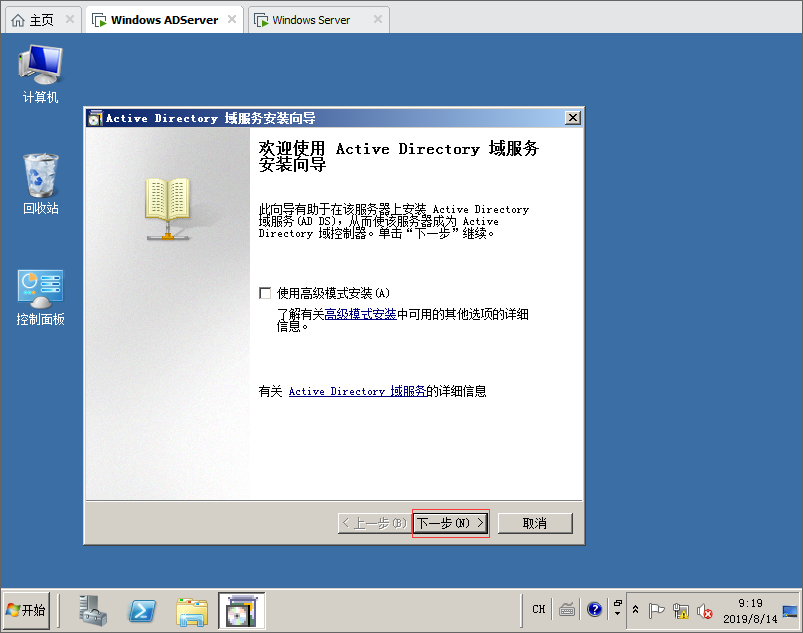
8.選擇創建現有林還是在新林中新建域,選擇第二個,點擊下一步。

9.輸入一個功能變數名稱,這裡我輸入Server.com然後下一步。

10.然後選擇林功能級別,如果安裝兩台域伺服器就選擇對應的版本相容。

11.安裝域伺服器預設會安裝DNS服務,直接下一步。
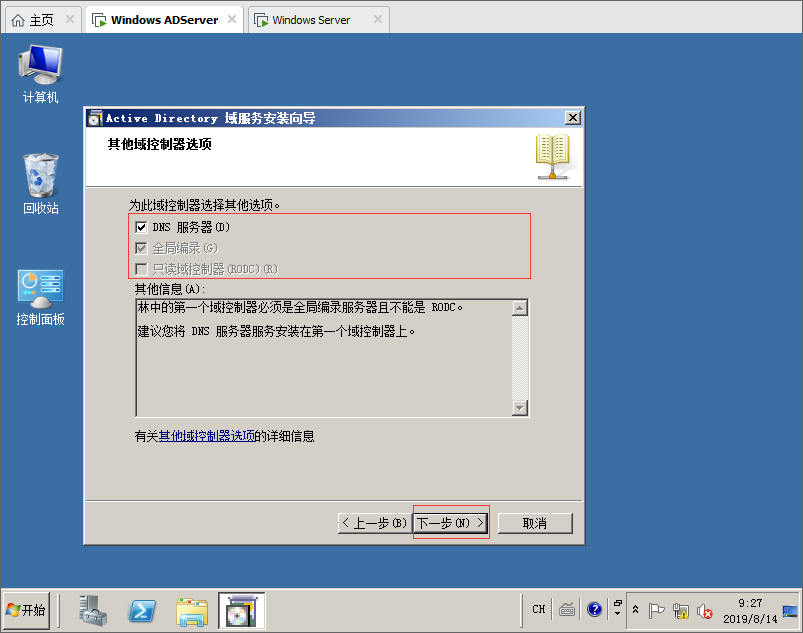
12.第一個是資料庫文件,第二個是日記文件,第三個是存放組策略的要求第三個分區必須是NTFS分區,然後下一步。

13.這個是活動目錄備份還原使用的密碼,輸入完點擊下一步。

14.點擊下一步安裝,選擇安裝完重啟。
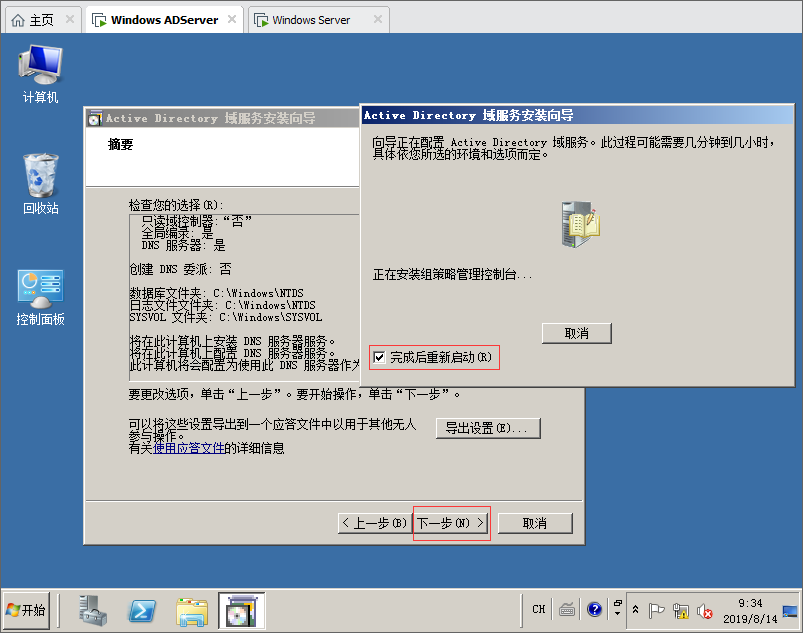
15.安裝完活動目錄之後,重啟電腦。

16.安裝完活動目錄,檢查本地連接DNS,預設是127.0.0.1,這個IP也代表的是本地。

17.把DNS指向自己的IP地址,不然下麵的電腦加域的時候會找不到域控制器。

18.打開始菜單,找到管理工具,打開DNS。
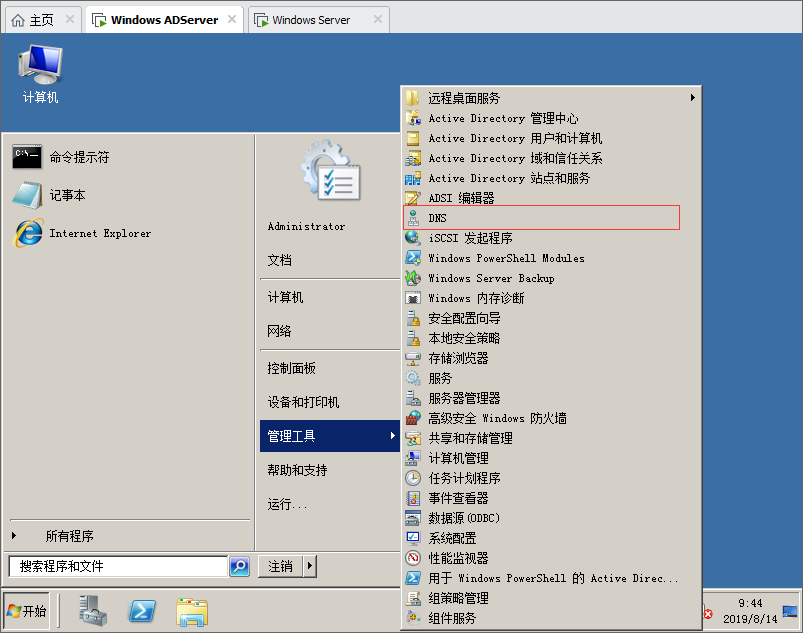
19.檢查DNS上的SRV記錄是否齊全,正向查找有四項反向查找有六項,如果沒有使用net stop netlogon net start netlogon命令重啟服務一下。

20.如果DNS不全,反向查找正常是六項現在只顯示了四項,可以使用net stop netlogon命令來暫停服務。
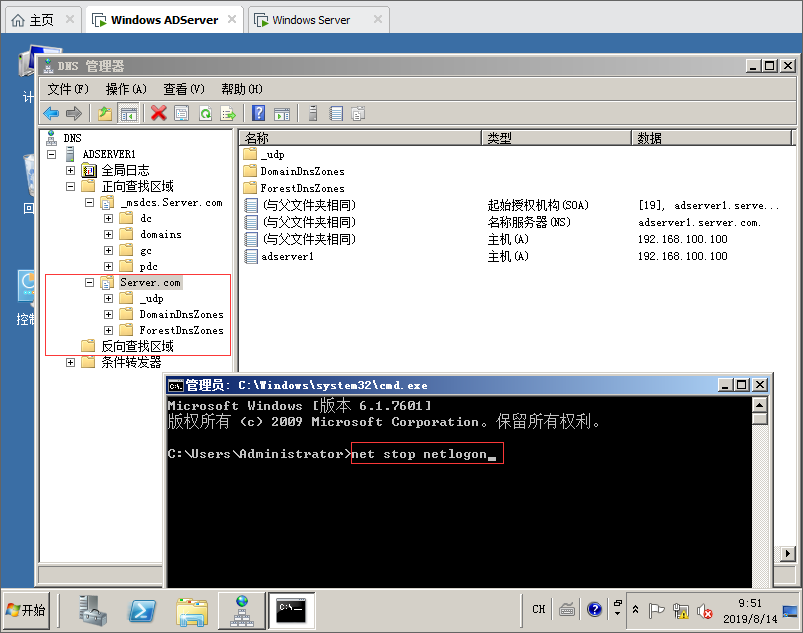
21.使用net start netlogon命令啟動服務,然後在DNS反向查找裡面刷新一下。
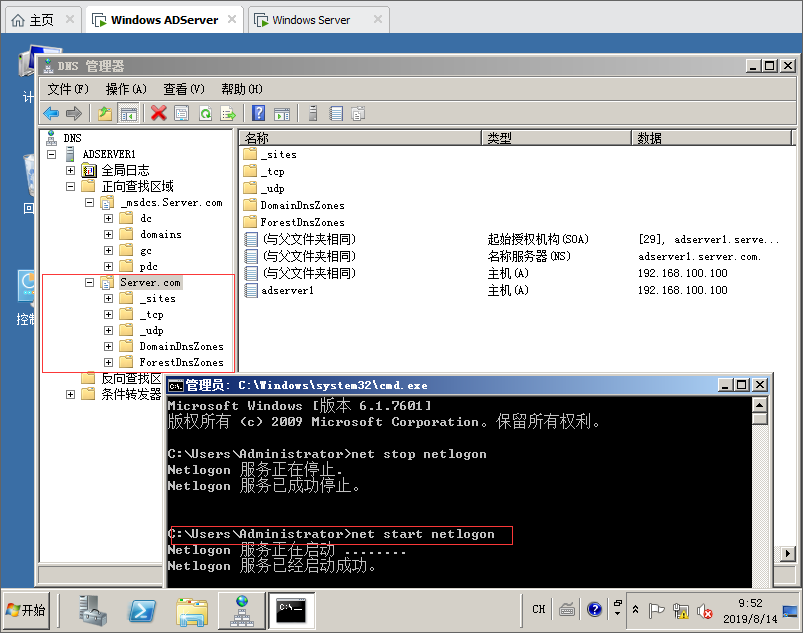
22.安裝完活動目錄打開伺服器管理,查看所有用戶都變成了域用戶。

23.打開伺服器管理器,添加添加角色。
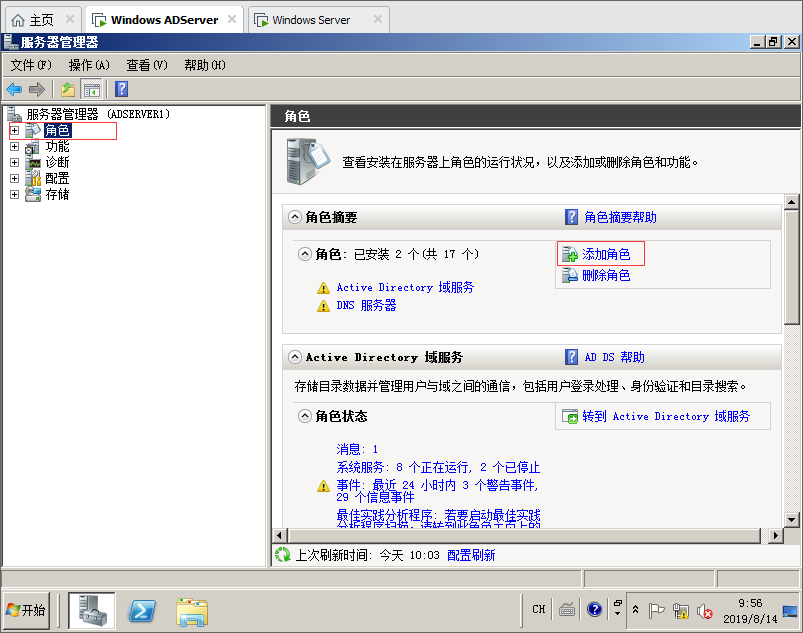
24.點擊下一步。
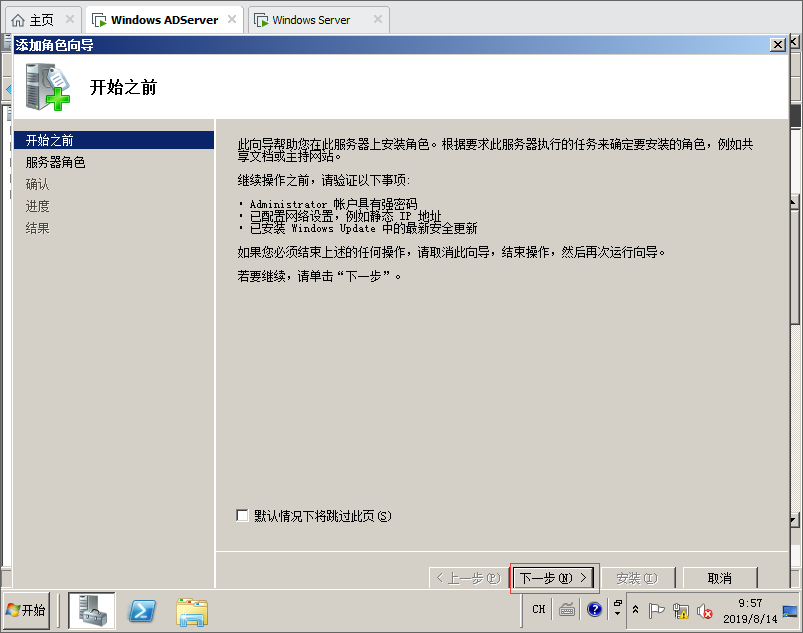
25.勾選一下DHCP伺服器,然後下一步。
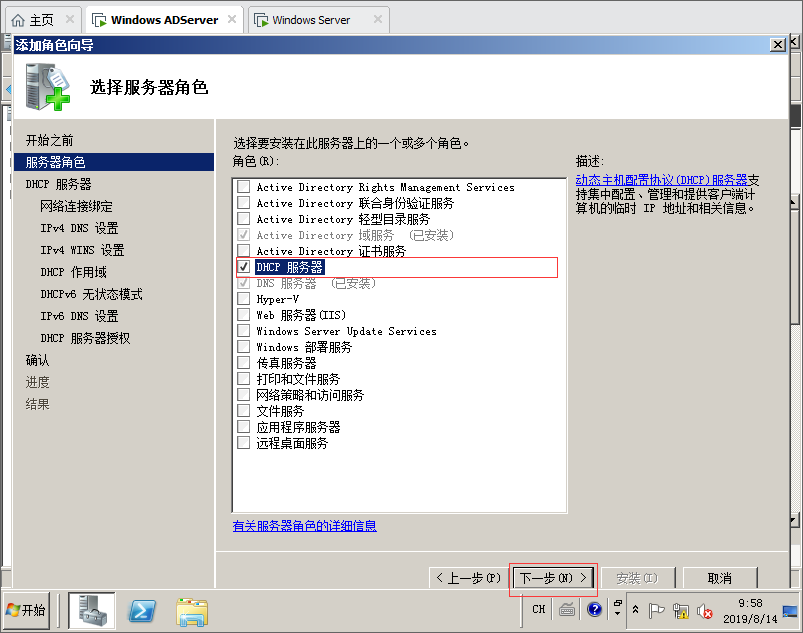
26.直接下一步。
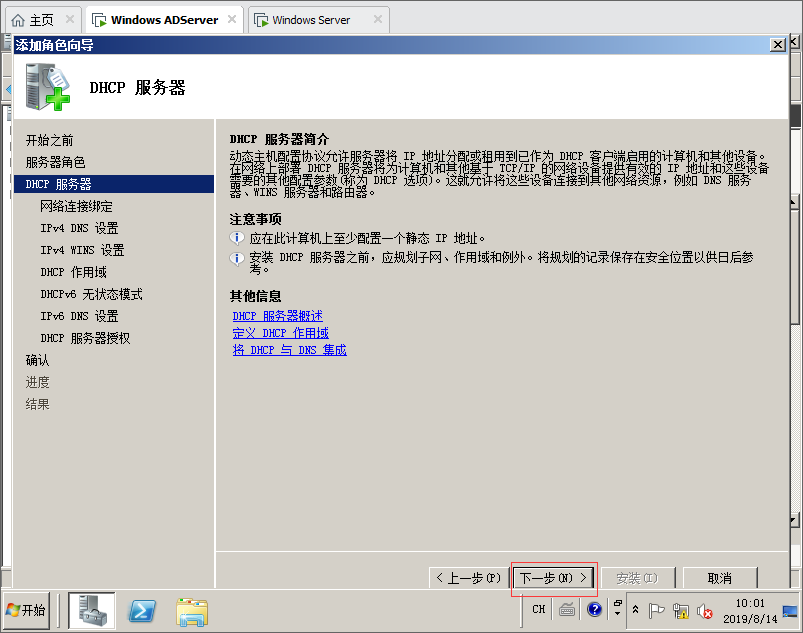
27.這裡預設就好了 不用修改點擊下一步。
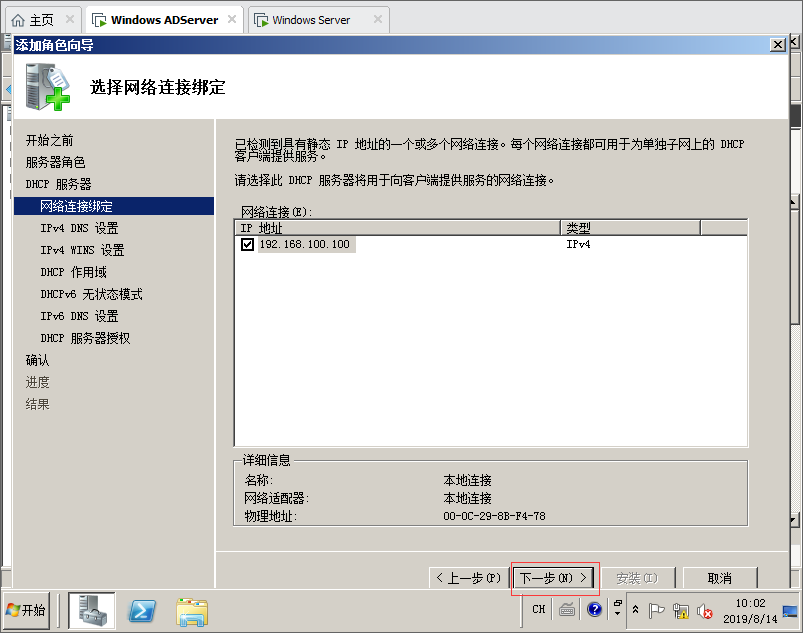
28.父域預設是Server不用修改,然後下一步。

29.預設下一步。

30.點擊添加,然後輸入DHCP名稱,下麵輸入開始IP地址再輸入結束IP地址,再輸入子網掩碼跟網關 網關可以不用輸入,然後下一步。
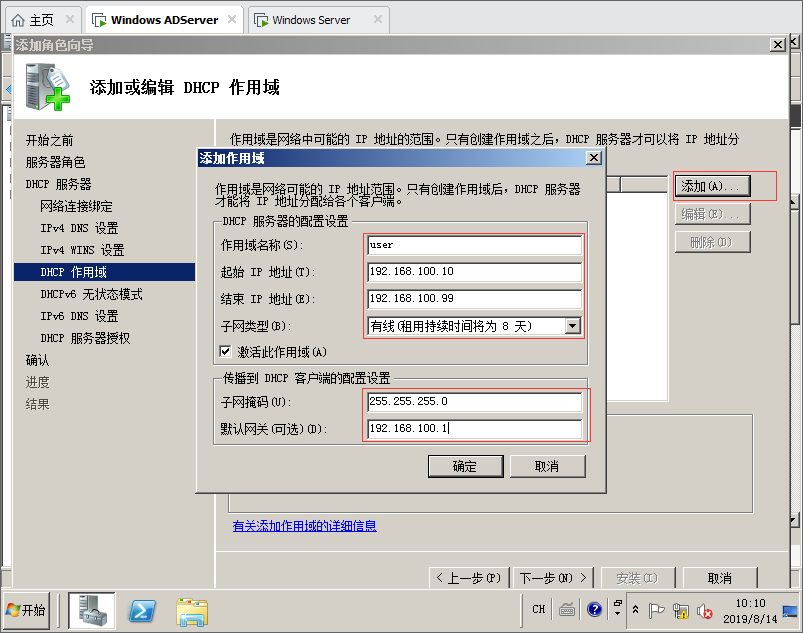
31.點擊確定之後就能看見剛剛所配置的IP地址池從10開始一直到99結束,然後下一步。

32.預設下一步就可以了,可以選擇第二禁言DHCPv6,然後下一步。
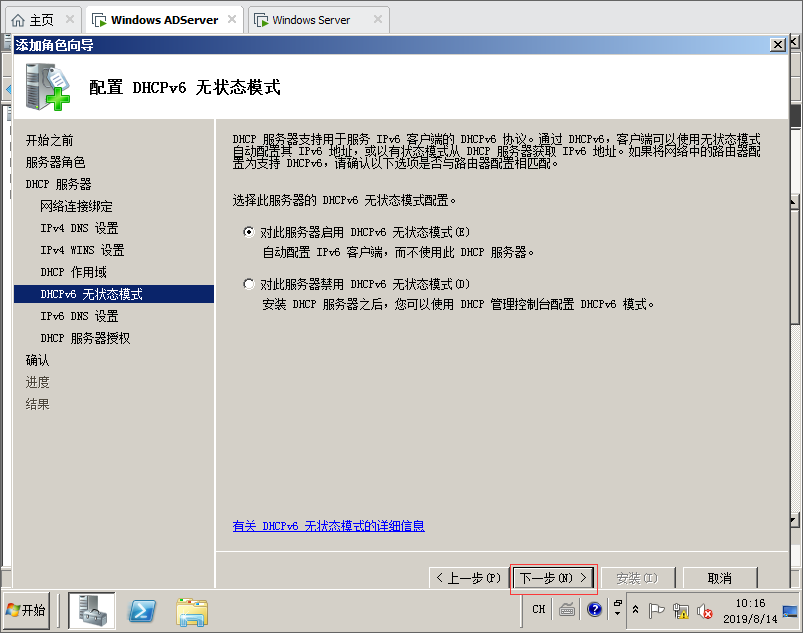
33.DHCPv6無狀態模式,現在IPv6基本不用,選擇第一個也可以這裡我選擇第二個,然後下一步。
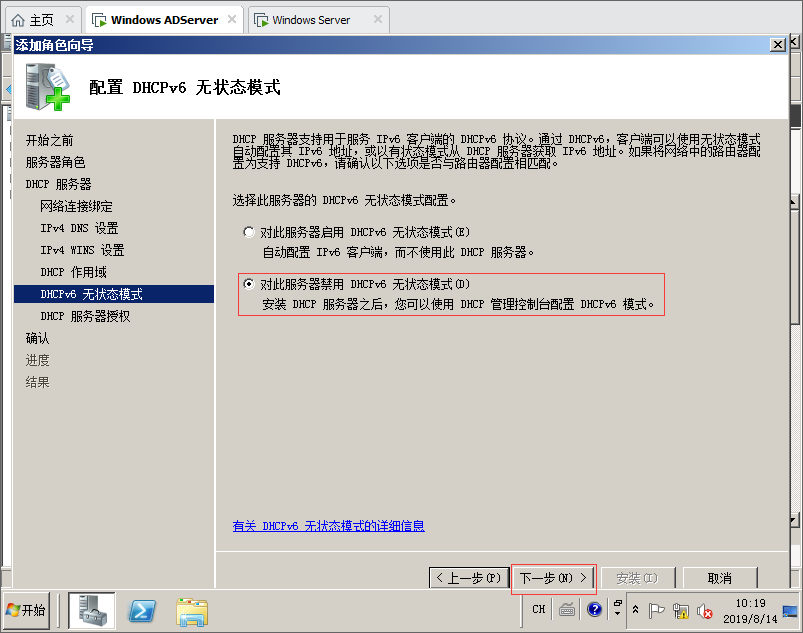
34.DHCP伺服器授權,選擇使用當前憑據。
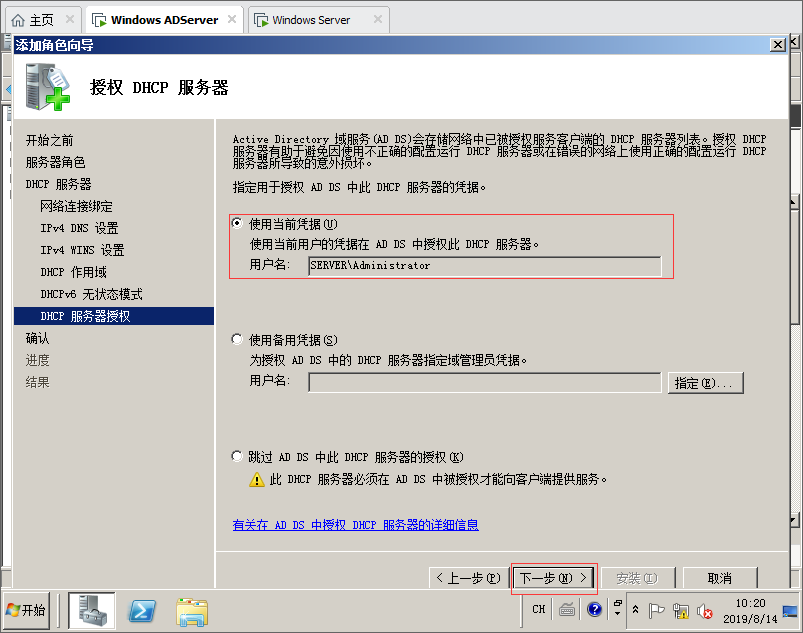
35.設置好之後,點擊安裝。

36.等待安裝完成,然後關閉。

37.點擊開始菜單,選擇管理工具,打開DHCP。
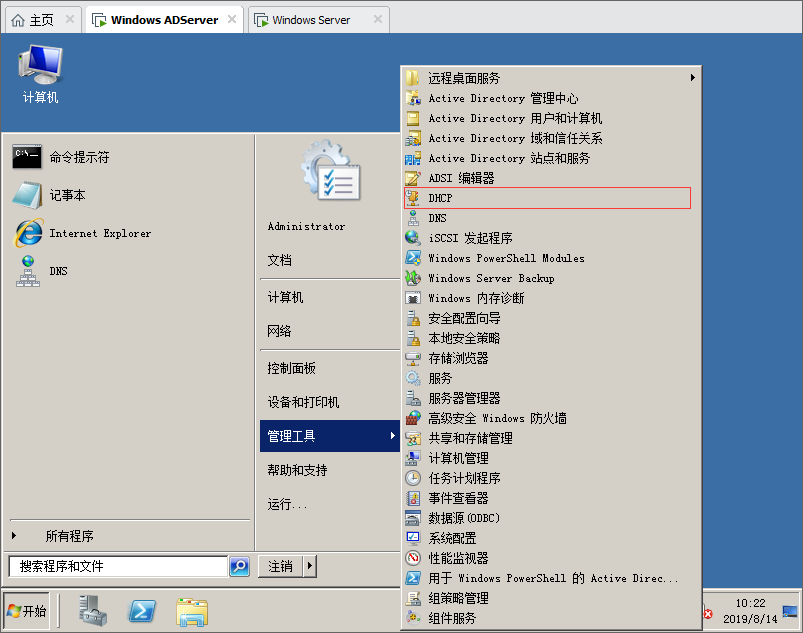
38.打開DHCP,選擇IPv4 點擊地址池可以查看起始IP地址跟結束IP地址。

39.點擊作用域滑鼠右鍵,打開屬性,這裡可以設置名稱跟IP地址池還有租約時間。

40.在DCServer電腦上面打開網路和共用中心,打開本地連接點擊詳細信息可以看到IP地址信息,預設系統都是自己獲取IP,也可以手動配置靜態IP。
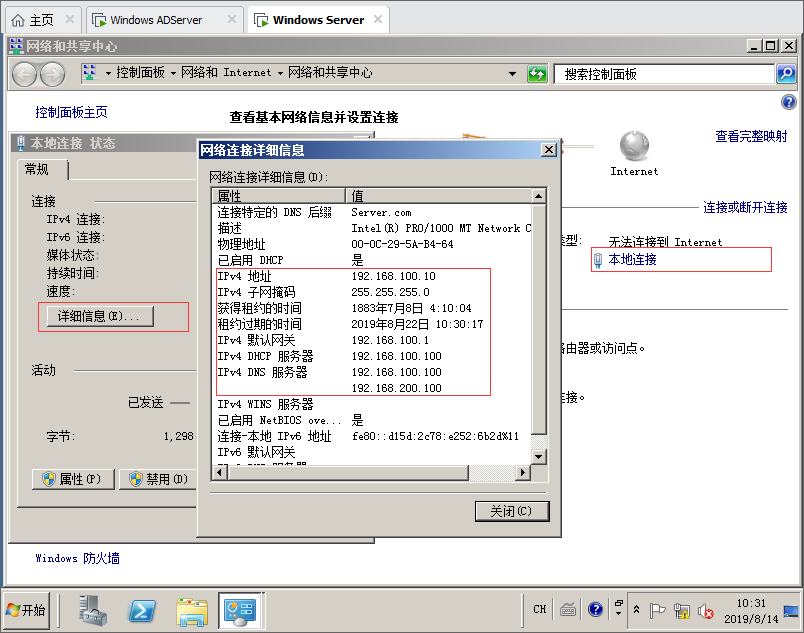
41.加域之前修改電腦描述 電腦名稱方便以後管理,然後輸入域 確定。
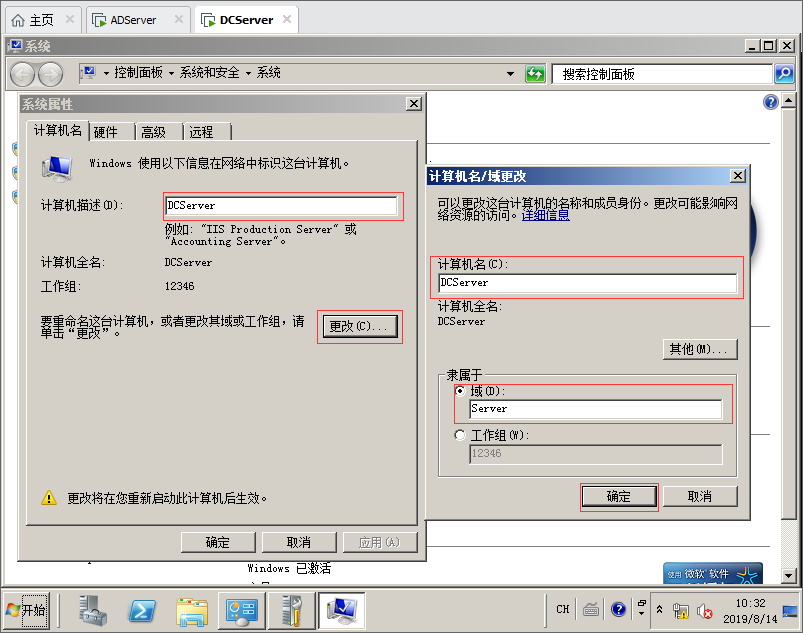
42.輸入域,然後回車,會彈出一個授權框 輸入AD域伺服器上面創建admin這個用戶認證,當然也可以使用其他域用戶認證。

43.稍等一會,然後加域完成,確定就好了。

44.加域完成,提示需要重啟電腦才能生效,點擊立即重啟。

45.在ADServer伺服器上查看剛剛加入到域的電腦,預設加入到域裡面的電腦都會在Computers裡面。
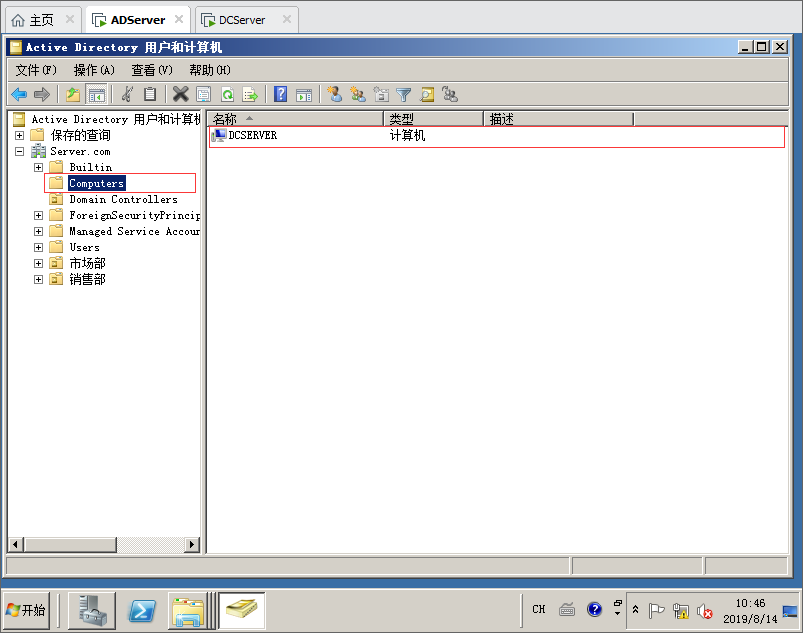
46.現在使用admin這個用戶進行登錄,然後輸入賬號密碼回車。
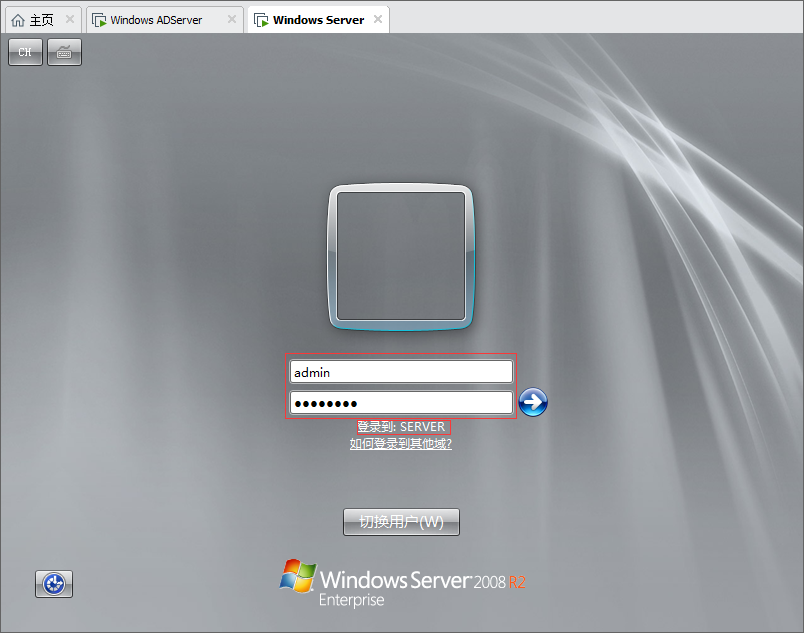
47.admin用戶已經登錄到DCServer電腦上。
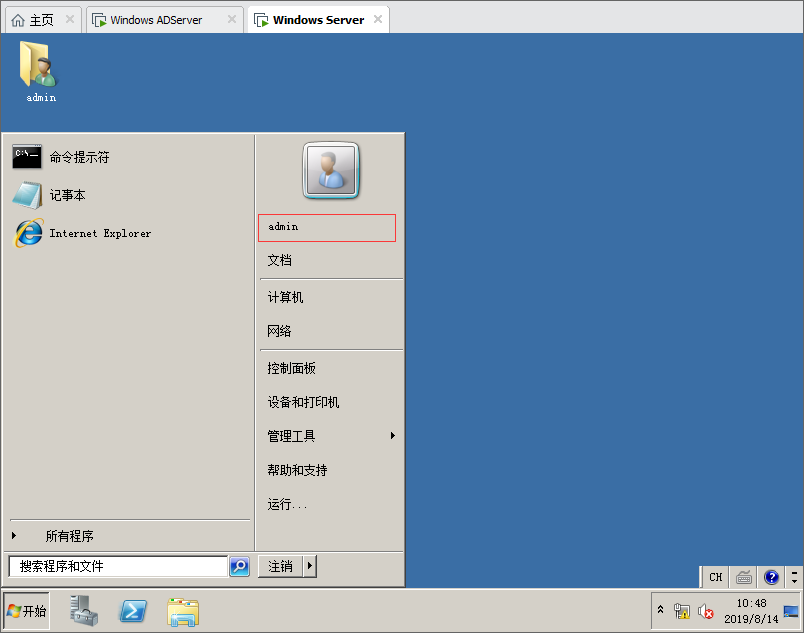
48.漫游試用戶配置文件,在ADServer伺服器上面新建一個共用文件夾。
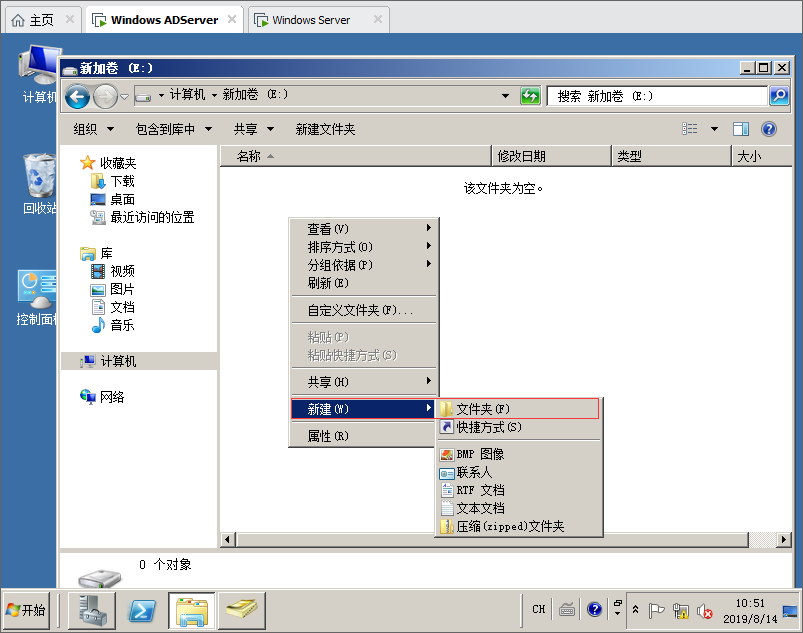
49.在E盤創建一個User文件夾,然後共用。

50.打開伺服器管理,打開Users然後找到admin這個用戶,滑鼠右鍵打開屬性。
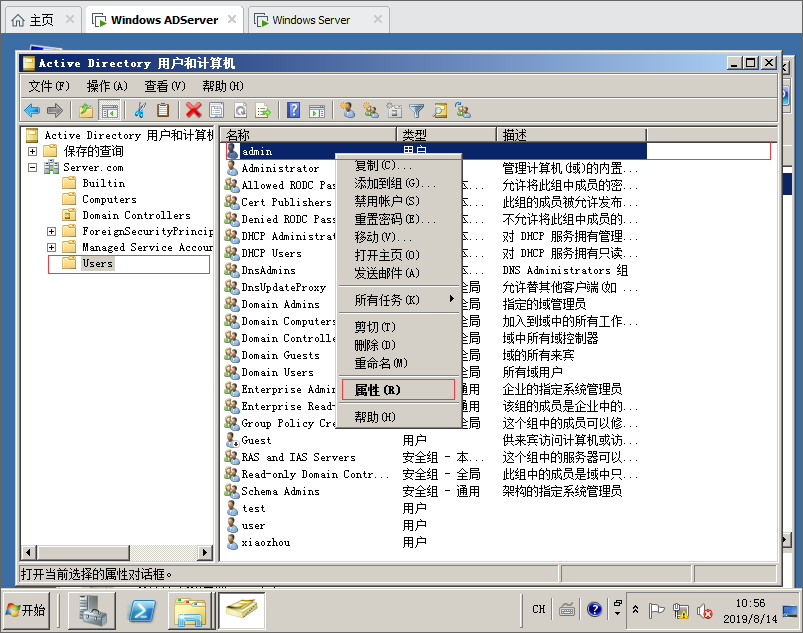
51.在admin用戶屬性裡面,找到配置文件,在用戶配置文件,輸入電腦名加的共用的文件夾,\\ADServer\User\%username%然後確定。

52.現在ADServer伺服器E盤User文件夾裡面沒有文件,因為admin這個用戶還沒到登錄到電腦。
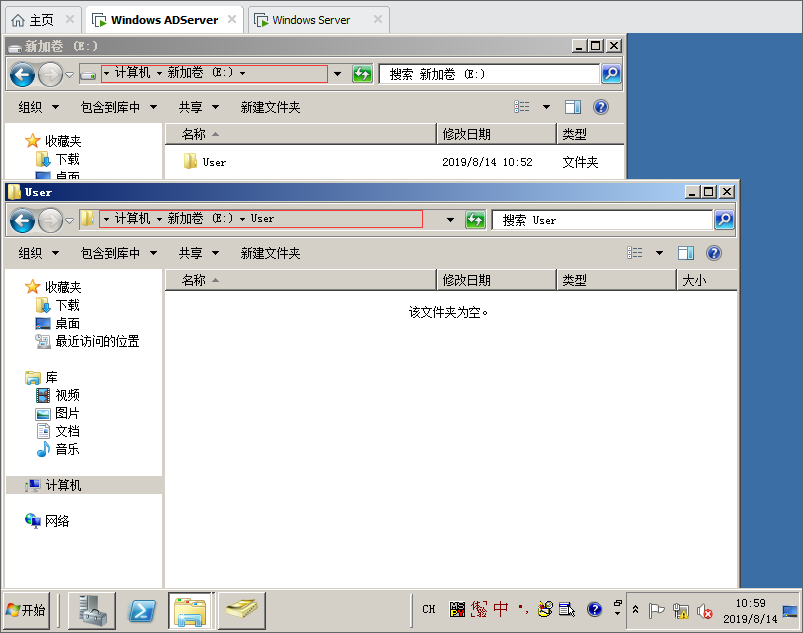
53.現在admin這個用戶在DCServer這台電腦上面登錄,在桌面新建了一個admin文件夾並且更換了桌面背景。
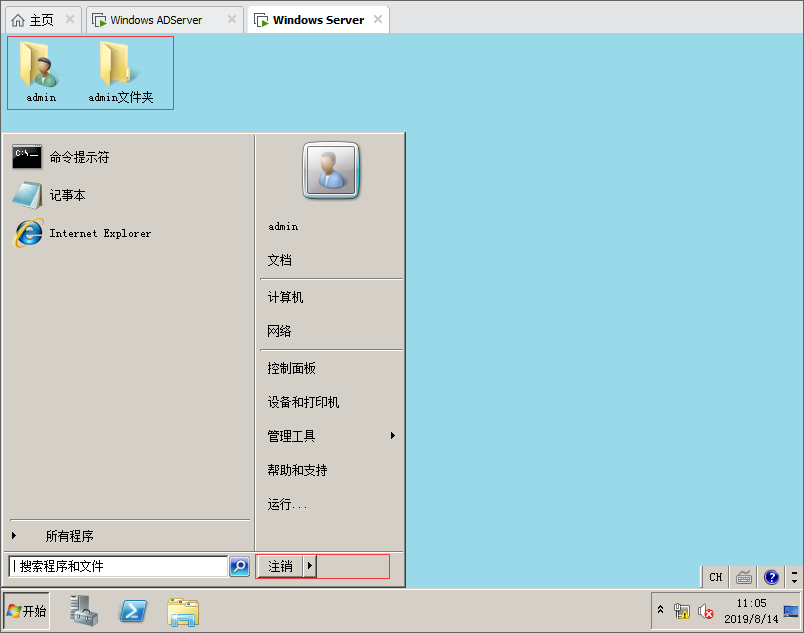
54.現在admin這個用戶在ADServer伺服器上面登錄,可以看到桌面文件夾以及桌面背景都漫游到ADServer這臺電腦上面,打開E盤User文件夾裡面有一個admin用戶文件夾 裡面存放admin這個用戶的漫游配置文件。

55.打開admin屬性 找到賬號設置點擊登錄時間,預設是24小時都能登錄,也可以設置什麼時候能登錄什麼時候不能登錄或者拒絕這個用戶登錄。

56.點擊登錄到,打開之後可以輸入下列電腦名,除了下麵的DCServer電腦其他電腦都不能使用admin這個賬戶進行登錄到電腦。
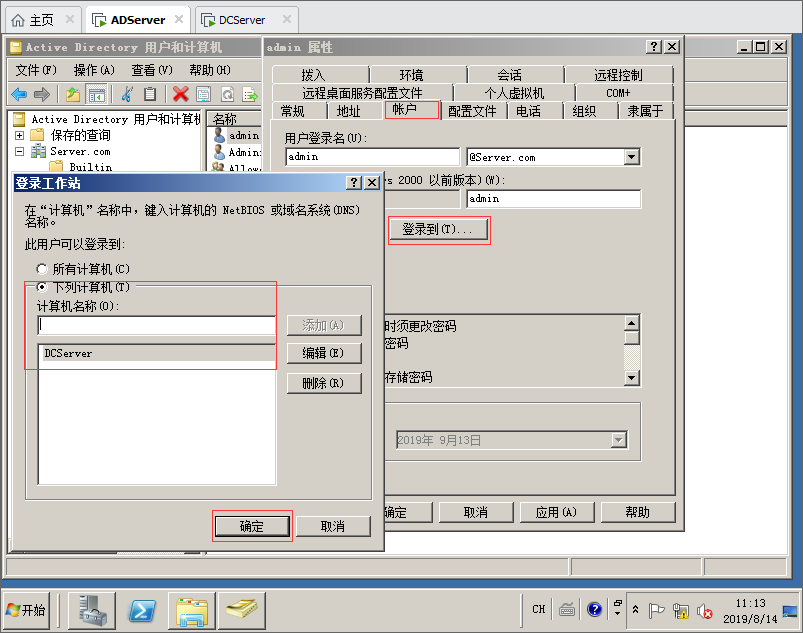
57.現在使用admin這個用戶登錄到ADServer伺服器,提示您的賬戶配置為阻止您使用此電腦,請更換其他電腦。

58.在ADServer伺服器上面創建一個共用盤,讓所有用戶登錄系統就會顯示有一個共用盤,所有用戶都有讀寫許可權。

59.找到admin這個用戶,打開屬性找到配置文件,點擊連接,選擇一個盤符,然後輸入電腦名加共用文件夾、\\ADServer\Office
辦公文件夾\%username%然後確定。

60.現在admin這個用戶登錄到DCServer電腦 打開電腦網路位置就顯示一個Office辦公共用盤。
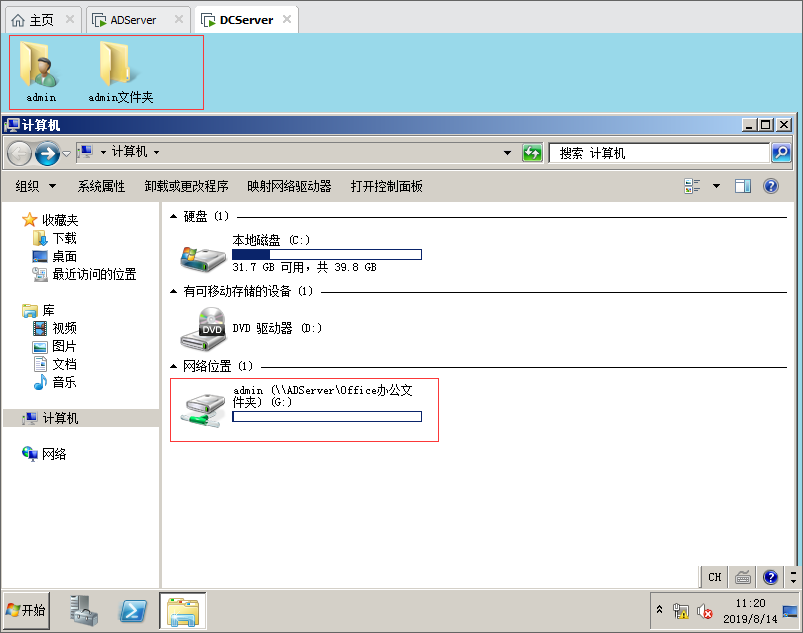
61.打開活動目錄,選擇Server右鍵新建一個組織單位,簡稱為OU。

62.名稱自己定義,這裡我輸入銷售部,然後勾選防止容器被刪除,然後確定。

63.這裡新建了一個銷售部一個市場部,選擇銷售部右鍵,可以新建用戶或者新建組織單位,簡稱為OU。

64.點擊新建用戶,輸入姓名以及登錄名,然後下一步。
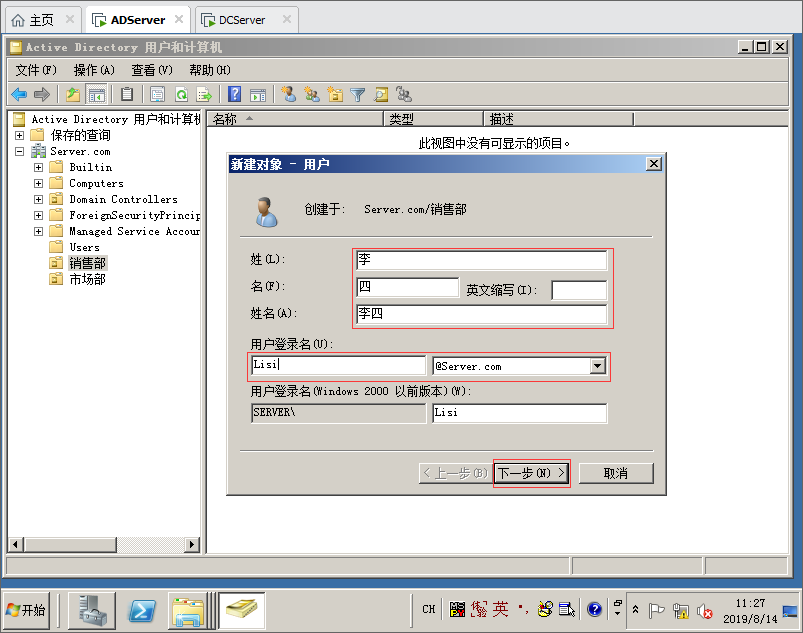
65.輸入密碼,預設是用戶登錄的時候提示修改密碼,根據你的需求可以勾選其他選項,然後下一步完成。

66.現在把Users裡面新建的三個用戶直接拖到銷售部OU裡面。
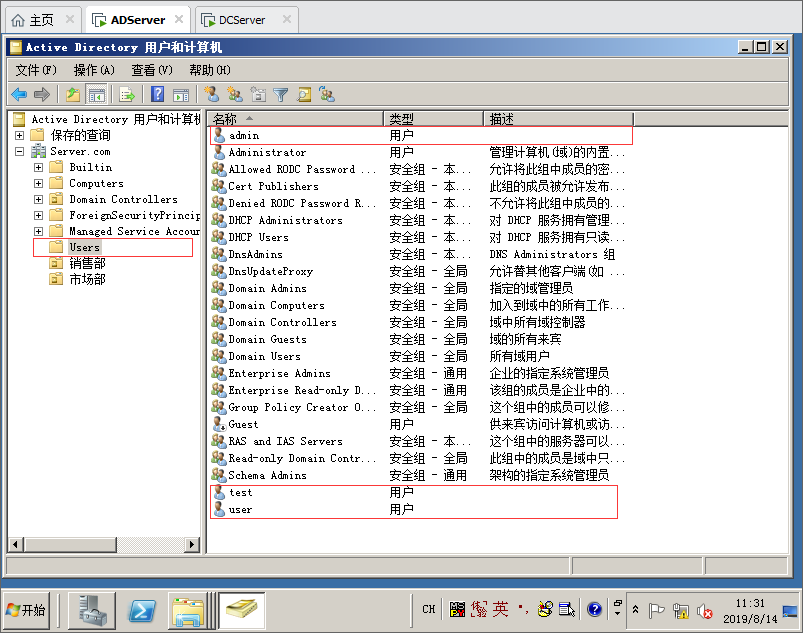
67.從Users拖到銷售部OU裡面會提示,您確定要移動此對象嗎,點擊是。
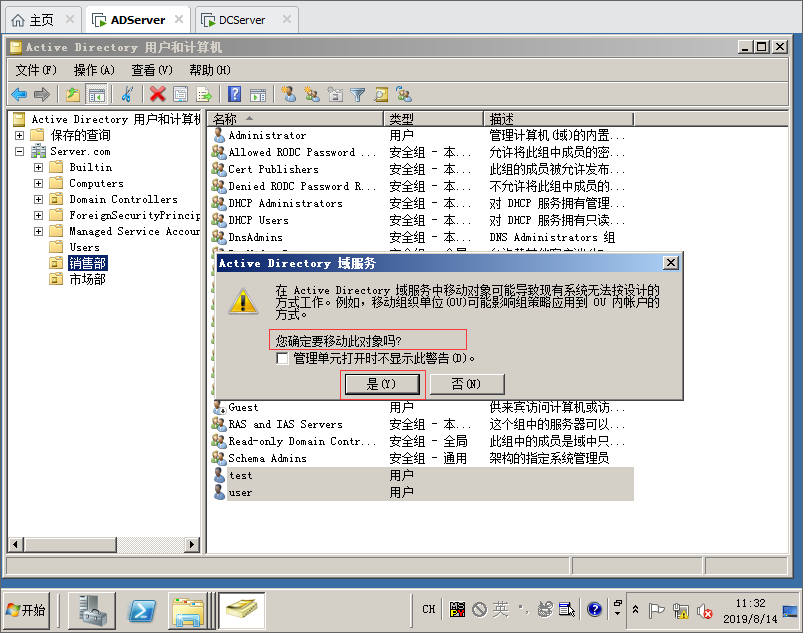
68.現在新建的用戶都移動到銷售部這個OU裡面。
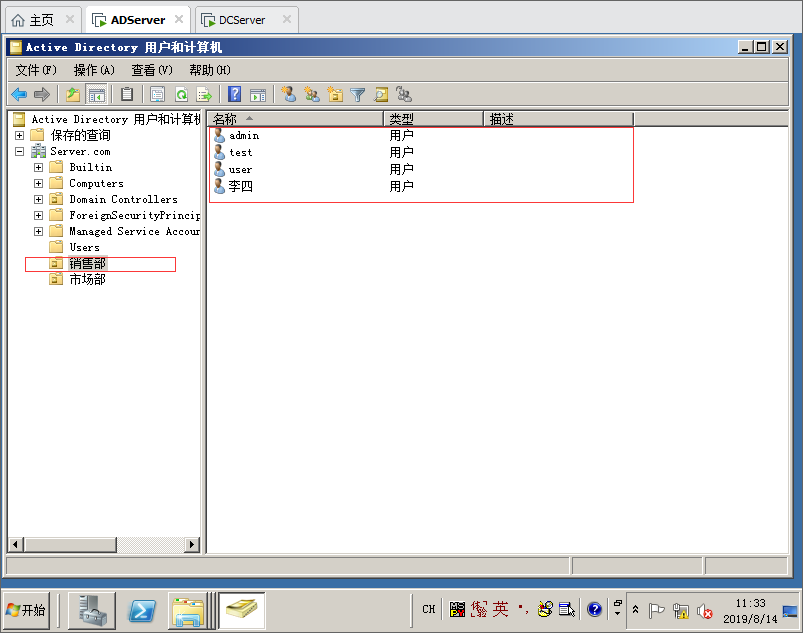
69.針對有相同屬性的 可以批量修改用戶信息。

70.用戶查詢,這裡以銷售部用戶為例,點擊保存的查詢,名稱自己定義 然後點擊搜索,查找範圍選擇用戶,聯繫人及組 然後點擊高級選擇部門 條件選擇起始為值輸入銷售部,點擊添加最後確定。

71.現在只要是屬於銷售部裡面的用戶,都能顯示在這裡。